在微信app中购买家乐福预付卡赠送好友的步骤
在微信app中购买家乐福预付卡赠送好友的步骤
微信中可以直接购买家乐福的预付卡,购买以后可以通过微信直接赠送给好友,下面我们就来看看详细的教程。
1、在微信中,点击“家乐福电子卡”,点击进入,选择合适的面值,点击下端的“购买”,获得卡券。
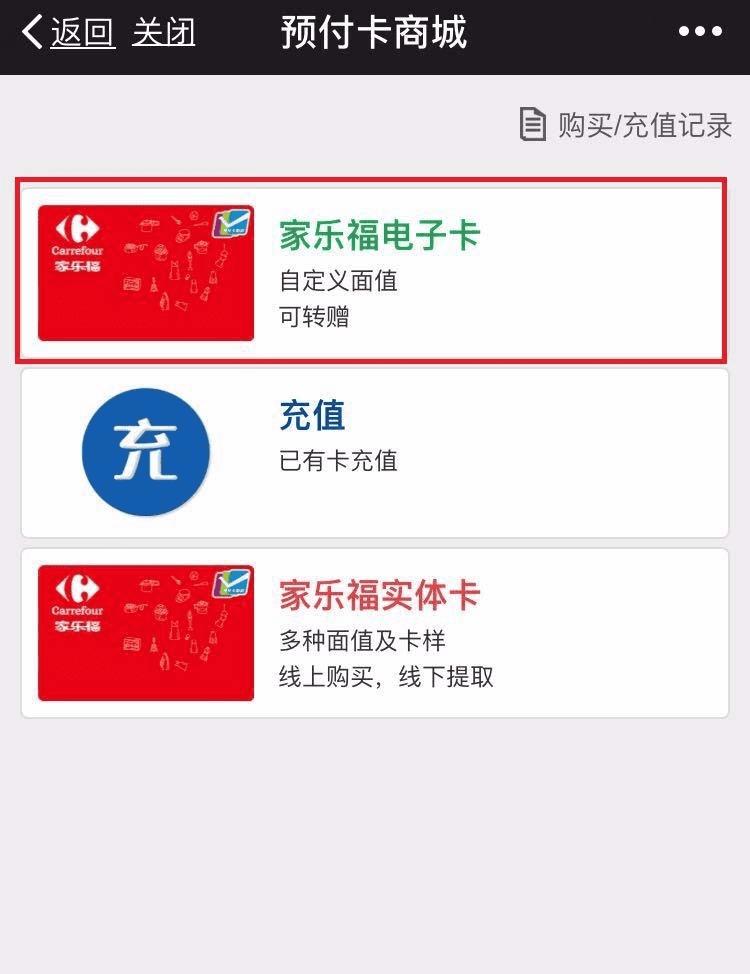
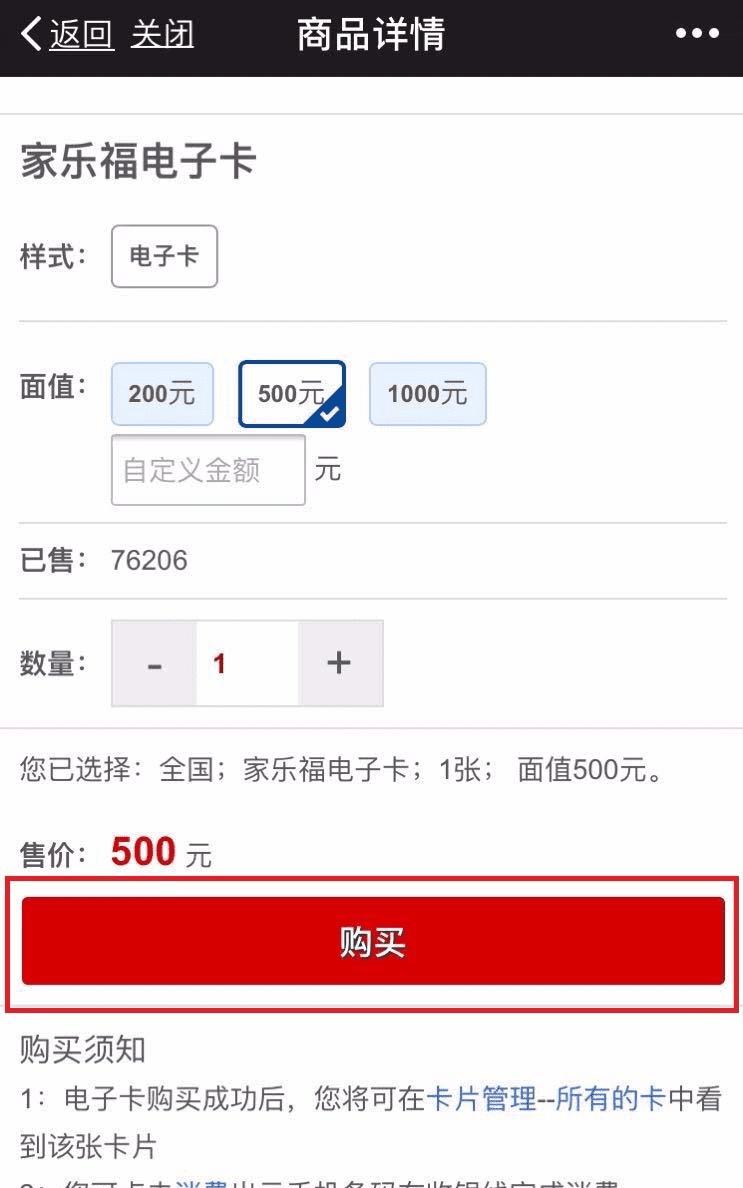
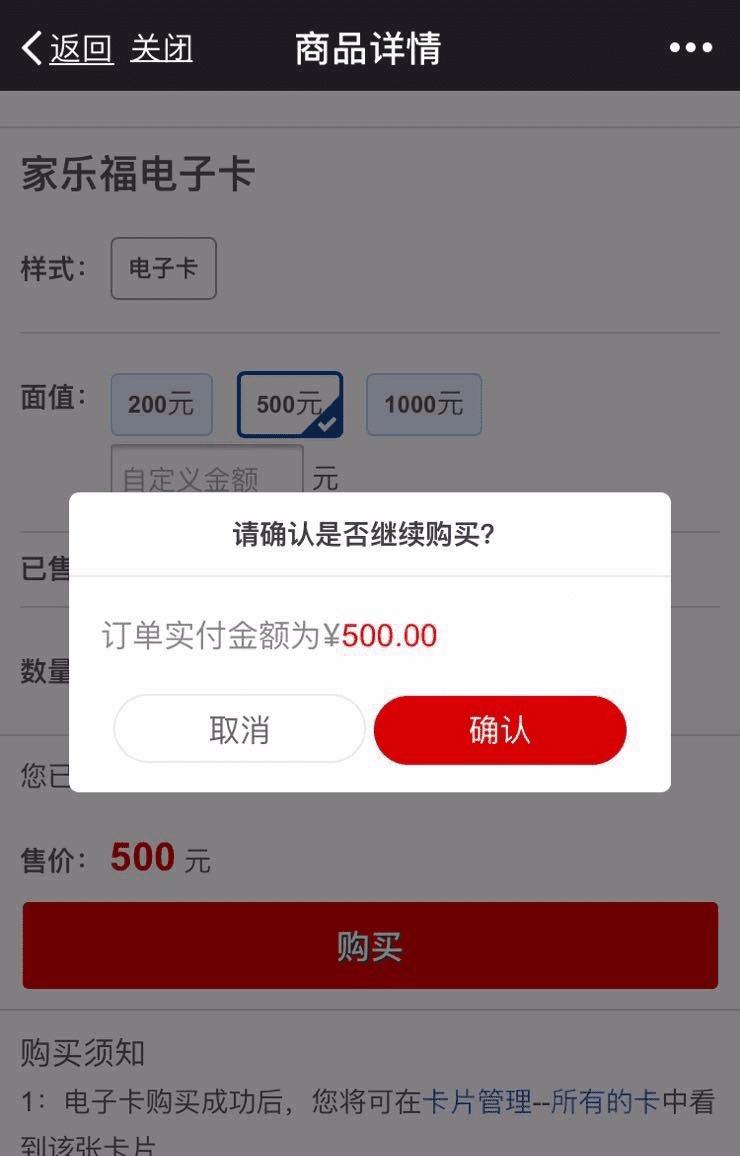
2、购买成功后,卡券属于未激活状态,需要进入“卡片管理”,点击“已收到”,在其中操作项中,可以激活卡券。示例图为演示图,实际操作中,在“已收到”操作栏中可以查看需要激活的卡券。
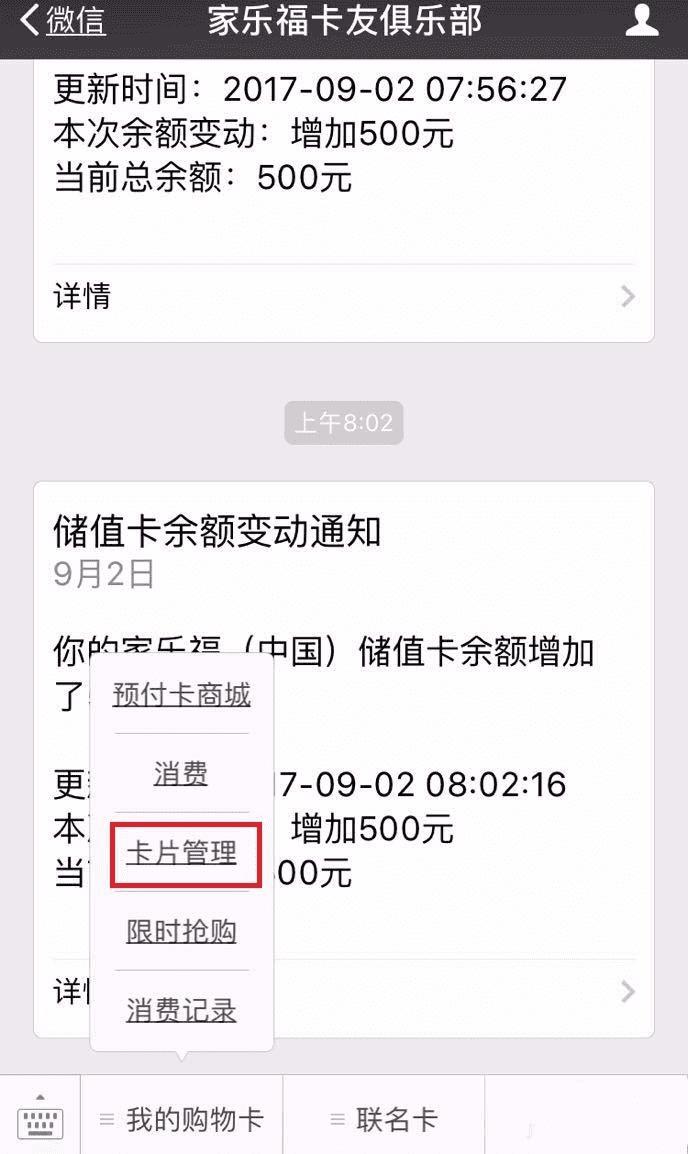
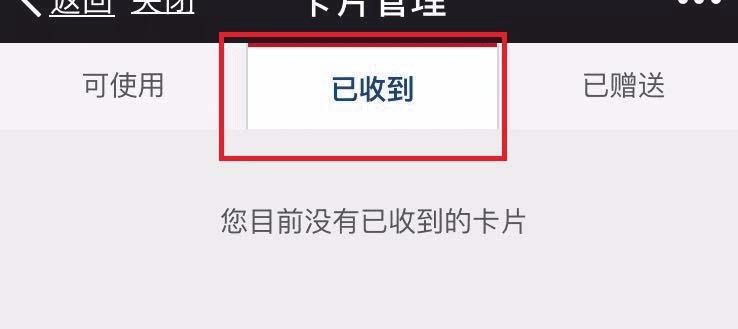
3、激活卡券后,卡券默认进入“可使用”卡券包,点击预付卡右下角的“放入微信卡包”,将卡券放入卡包中。
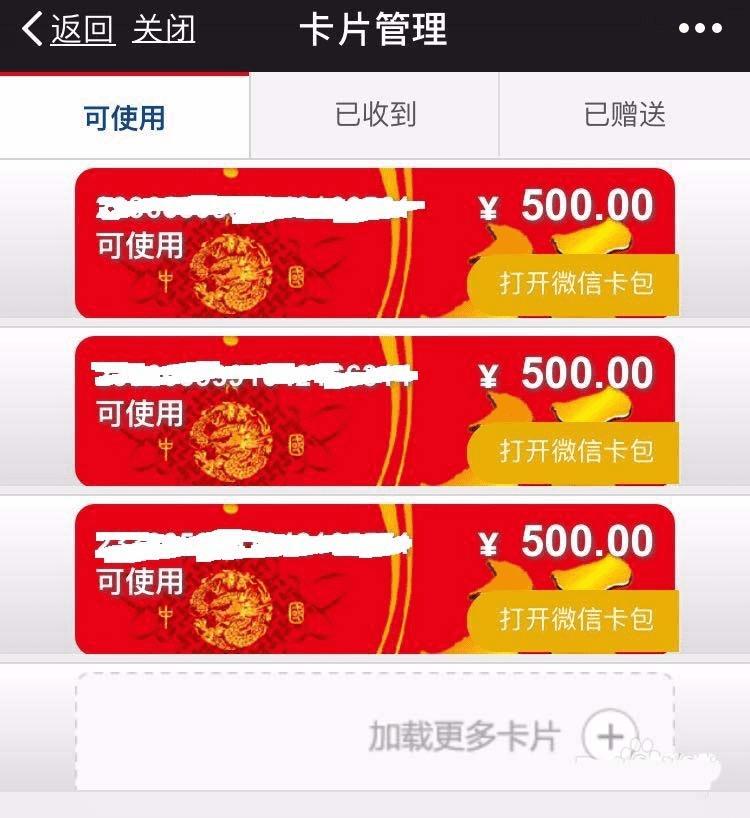
4、进入微信“我的”,选择“卡包”,点击“家乐福电子卡”,进入,点击下端的“转赠好友”,再右上角“分享给好友”
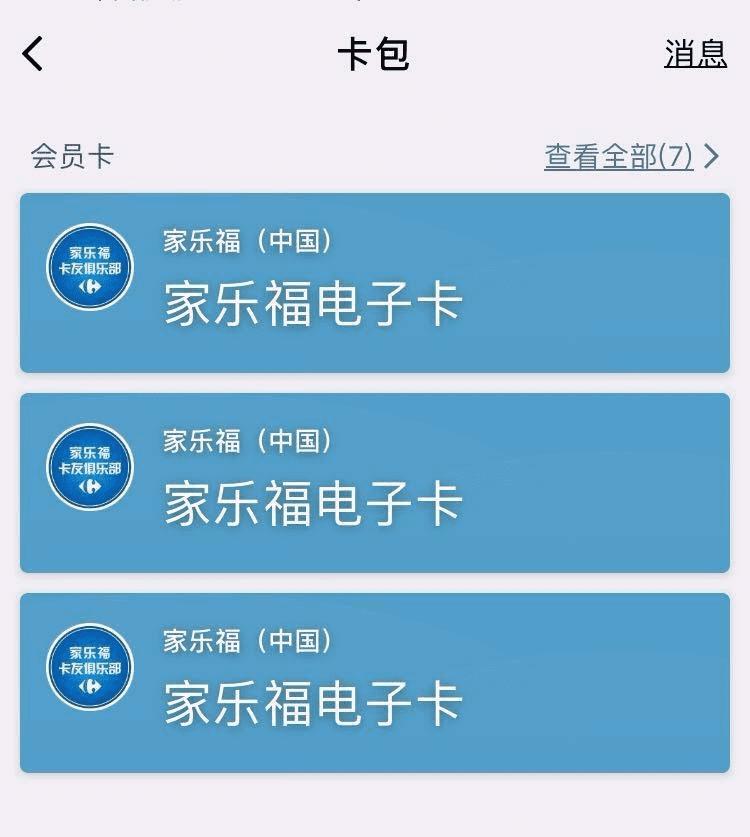
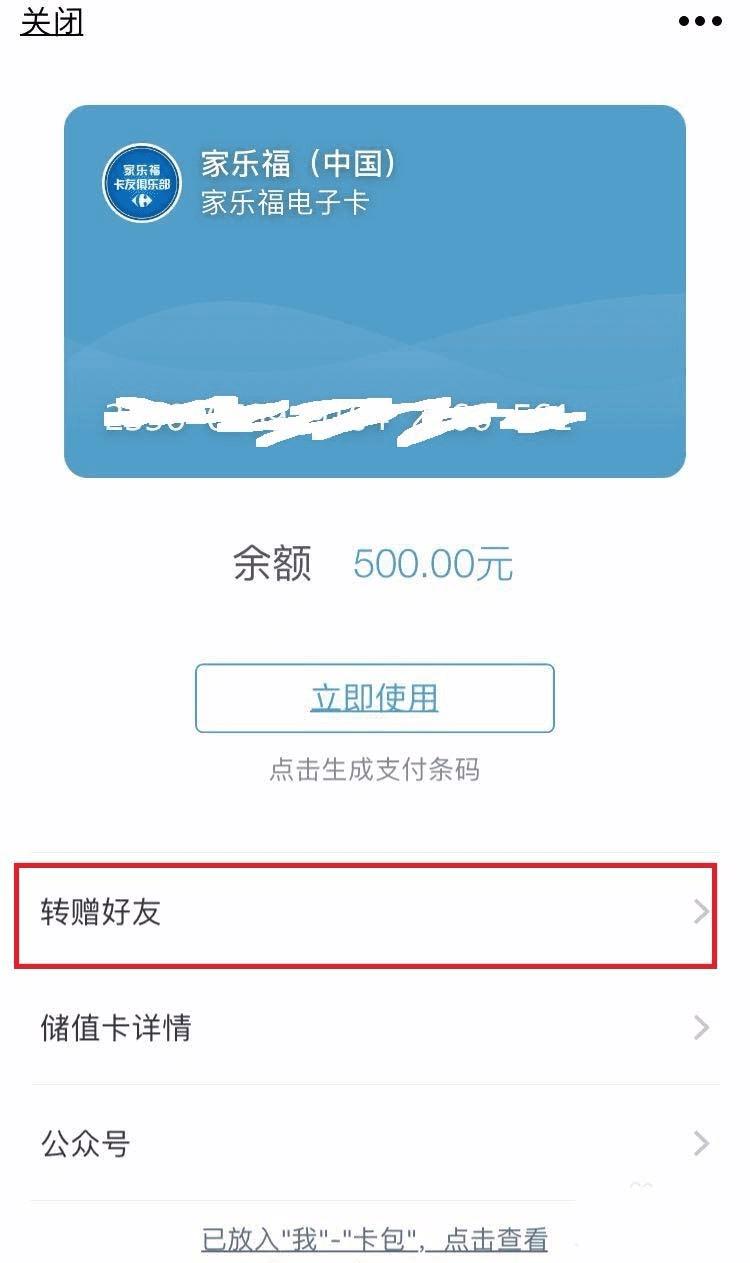
5、分享给好友后,对方直接在对应的分享连接中,点击“领取电子卡”就可以获取对应的卡券,转赠成功。需要注意的一点是转赠成功后,卡券是直接进入对方的卡包的,但有些时候卡券并没有在卡包,需要我们进入第三步中的“卡片管理”,进入“已收到”操作项中,将其放入微信卡包中。
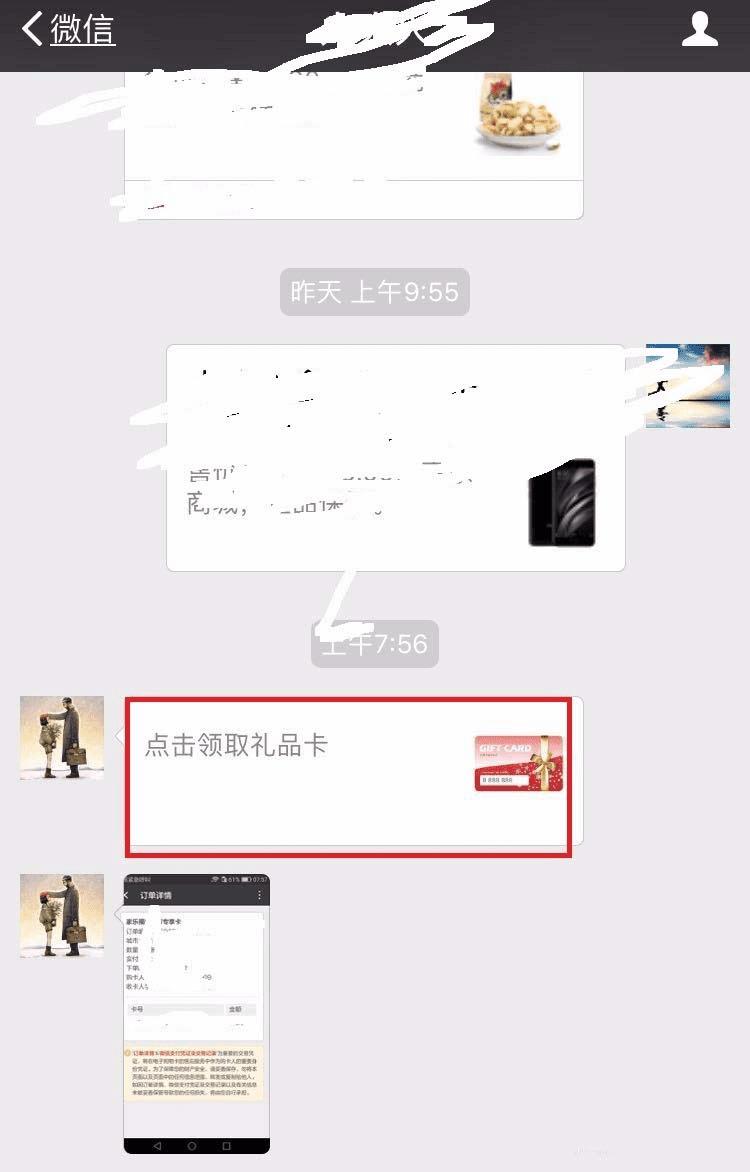
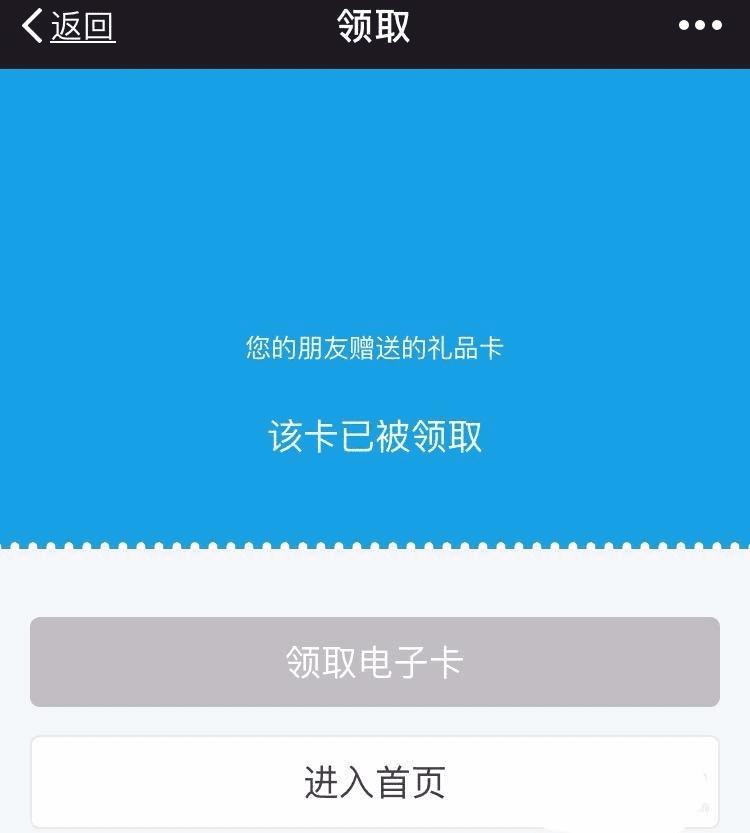
以上就是微信购买家乐福预付卡的教程,希望大家喜欢,请继续关注路饭。